Comment réinitialiser le contrôleur Xbox Series X et Xbox Series S »wiki utile Redémarrer
La Xbox Series X et la Xbox Series S avec des consoles qui viennent de l’usine avec leur contrôle attaché et déjà connu, et avec lesquelles nous pouvons contrôler ces consoles. Bien que nous puissions le connecter via un câble, la plupart d’entre nous opteront pour une connexion sans fil plus simple. Bien que ce ne soit pas habituel, nous pouvons parfois avoir des problèmes avec ce contrôleur Xbox Series X et Xbox Series S.
Trouvez et réparez automatiquement les erreurs de Windows grâce à l'outil de réparation de PC
Reimage est un excellent outil de réparation qui détecte et répare automatiquement différents problèmes du système d'exploitation Windows. Avoir cet outil protégera votre PC contre les codes malveillants, les défaillances matérielles et plusieurs autres bugs. En outre, cela vous permet également d'utiliser votre appareil au maximum de ses capacités et de ses performances.
- Étape 1: Télécharger l'outil de réparation et d'optimisation des PC (Windows 11, 10, 8, 7, XP, Vista - Certifié Microsoft Gold).
- Étape 2: Cliquez sur "Démarrer l'analyse" pour trouver les problèmes de registre de Windows qui pourraient être à l'origine des problèmes du PC.
- Étape 3: Cliquez sur "Réparer tout" pour résoudre tous les problèmes.
Il est possible que parfois nous ayons l’impression que notre contrôleur Xbox Series X et Xbox Series S ne fonctionne pas bien soit en raison de problèmes de batterie ou d’une erreur de connexion temporaire. Si nous n’avons pas un bon décalage d’entrée dans notre manette Xbox, nous finirons par avoir des retards dans des jeux comme Fortnite où la vitesse dans le jeu est vitale. Pour cette raison, nous verrons aujourd’hui comment réinitialiser la connexion de la manette Xbox Series X et Xbox Series S et comment la relier à notre Xbox Series X et Xbox Series S.
Comment réinitialiser les manettes Xbox Series X et Xbox Series S
Nous allons éteindre complètement notre manette, pour ce faire, appuyez sur le bouton central Xbox pendant plusieurs secondes jusqu’à ce que la lumière s’éteigne.

Maintenant, si nous voulons qu’il soit complètement déconnecté de nos Xbox Series X et Xbox Series S, nous peut le connecter au PC et ainsi se déconnecter de la console. Pour ce faire, éteignez d’abord la console, puis procédez comme suit:
Notre manette serait déjà dissociée de la série Xbox. Pour effectuer le couplage à nouveau, allumez la console et appuyez sur le bouton noir de couplage de votre Xbox Series X et Xbox Series S.
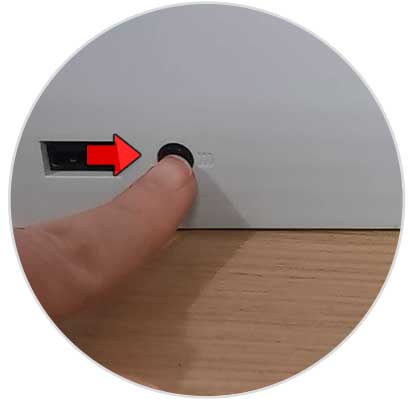
Le voyant de la console commencera à clignoter dans ce mode lors de la recherche d’un appareil compatible tel que le contrôleur.

C’est parti sur la manette Xbox, cliquez sur le bouton central et maintenez son bouton d’appairage enfoncé jusqu’à ce qu’il commence à clignoter.

Une fois correctement connecté, le voyant cessera de clignoter et restera statique. Nous pouvons désormais l’utiliser sur nos Xbox Series X et Xbox Series S.

De cette façon, nous pouvons redémarrer ou réinitialiser le contrôleur Xbox Series X et Xbox Series S
